Datumreeks doorvoeren in Excel … niet één voor één, maar snel!
Je leidinggevende vraagt of je weer een planning wilt maken. Je gaat vol energie van start en begint met de dagen van de maand in te voeren. Dit doe je één voor één. ’Pfff wat een werk weer, denk je’. Je begint met 1-5-2014 in cel A1 en je eindigt bij 31-5-2014 in cel A31. Voor die ene maand is dat wellicht nog te doen, maar wat doe je als je dit op meerdere werkbladen moet gaan doen. Voer jij de data één voor één in? Dat vergt veel tijd en het kan bovendien sneller!
Misschien heb je al weleens gedacht dat dit toch echt sneller moet kunnen? Dat klopt. Door de volgende stappen uit te voeren kunt je snel een datumreeks doorvoeren:
- Plaats in cel A1 de datum 1-5-2014.
- Selecteer cel A1.
- Plaats de muis rechtsonder totdat je een zwart plusje ziet.
- Hou de linksmuisknop ingedrukt en sleep de muis naar cel A31.
In de cellen worden nu de datums 1 t/m 31 mei geplaatst. Doorvoeren zorgt er dus voor dat je de datum niet elke keer hoeft in te voeren.
Maar nu wil je activiteiten die allemaal op eenzelfde datum gaan plaatsvinden invoeren.
Je hoeft ook nu niet elke datum handmatig te wijzigen. Rechts onderin vind je na het kopiëren van de datumreeks een uitklapvenster (zie afbeelding) waar je diverse opties in kunt aangeven voor automatisch doorvoeren. Als je ‘cellen kopiëren’ aanklikt, zal je zien dat je keurig dezelfde data gekopieerd hebt. Handig toch?
Meer weten over Excel of heb je een (Excel)vraag?
Neem gerust contact op met Ter Zake Excel, www.terzake-excel.nl.
Wij verzorgen naast cursussen Excel ook maatwerkoplossingen en plaatsen hier regelmatig een Exceltip.




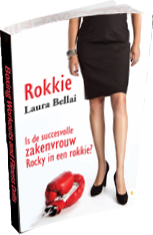















Datumreeks doorvoeren was bij mij al bekend, waar ik op zoek naar ben om alleen de werk (beursdagen) door te voeren zonder erna de weekend dagen-regels te moeten deleten.
Bij voorbaat dank!
Beste Veronique,
Als je een datum in typt en deze vervolgens doorvoert naar beneden kun je rechtsonder op een plusje klikken, hier kun je dan kiezen om alleen de weekdagen door te voeren, de zaterdag en zondag worden dan overgeslagen.
Vriendelijke groet,
Jort van Woggelum
Hi Jort,
Hoop dat je mij kunt helpen!
Ik heb een planning waarbij één week over verschillende kolommen is weergegeven.
Op de volgende row begint weer een nieuwe week over verschillende kolommen. Nu weet ik dat ik met het gebruik van ‘reeksen’ dagen automatisch door kan laten tellen.
Maar is het ook mogelijk om op een volgende row verder te tellen vanaf de laatste kolom op de vorige row?
Hartelijke groet,
Anouk
Hoi Anouk,
Kun je mij misschien een voorbeeldbestand sturen, dan kan ik er naar kijken.
Alvast bedankt.
Vriendelijke groet,
Jort
Hoi Jort,
Ik heb een tabel van datums van een maand in 2018, bijvoorbeeld 01-05-2018 en opvolgend tot 31-05-2018, maar de gehele reeks moet veranderd worden naar 2019 dus 01-05-2018 moet 31-05-2019 worden en zo verder.
Hoe kan ik dat het snelst en gemakkelijk doen?
Beste Pas,
Het snelste kun je dat doen door in de eerste cel 1-5-2019 in te typen en dan de volgende cel +1 als formule in te typen, dus bijvoorbeeld =A1+1. Deze sleep je dan naar beneden (via het zwarte plusje rechtsonder in de cel). Volgend jaar hoef je dan alleen cel A1 aan te passen van 1-5-2019 in 1-5-2020 en dan ben je klaar.
Kun je hier verder mee?
Vriendelijke groet,
Jort
Ter Zake Excel
Hoi Jort,
Ik wil graag een reeks maken waarbij de datum steeds 2x voorkomt dus:
01-01-2019
01-01-2019
02-01-2019
02-01-2019
03-01-2019
03-01-2019
enz.
Kan jij mij hierbij helpen?
Hoi Gjalt,
Dat kan helaas niet met het doorvoeren van een reeks. Wat je kunt doen is in de eerste twee cellen 1-1-2019 plaatsen en dan in de derde cel een formule maken =A1+1 , vervolgens kun je deze formule dan doortrekken naar beneden.
Hallo all, vroeger maakte ik planningen ook in excel, later in smartsheet en nu met office 365 in planner. Fantastisch, maakt vakantieroosters maken een stuk eenvoudiger, want mijn team vult nu zelf zijn vakantie hierin in 🙂
beste,
Ik wil graag een reeks doorvoeren met enkel de dinsdagen voor heel 2021?
Welke formule heb ik hiervoor nodig?
Hoi Audenaca,
Je kunt in cel A2 bijvoorbeeld 5-1-2021 invullen en dan in cel A3 12-1-2021. Als je dan deze twee data doortrekt naar beneden krijg je alle dinsdagen van 2021 (als je op tijd stopt in ieder geval :-))
Meer tips kun je ook op onze site vinden. http://www.terzake-excel.nl
Groet
Jort